
Vor über 1,5 Jahren habe ich mir das Amazon Fire TV 4K Ultra HD (hier mein Testbericht) zugelegt. Und ich kann tatsächlich sagen, dass dies eine der besten Anschaffungen für mein Heimnetzwerk war. Beinahe täglich nutze ich diese kleine und sehr praktische Streaming Box zum Abspielen allerlei Filme und Serien von Amazon Prime Video und Netflix.
Selbst wenn ich einmal für einige Tage verreise, nehme ich diese kleine Box meist mit, da es für mich als Serienjunkie ja doch immer etwas zu schauen gibt. Zum verreisen wäre zwar ein Amazon Fire TV Stick deutlich praktischer, da er durch seine kleinen Maße noch besser verstaut werden kann, aber ehrlich gesagt finde ich die Fire TV Box immer noch praktisch genug zum mitnehmen. Sie ist klein, leicht und nimmt in dieser Form nicht viel Platz in meinem Koffer ein.
Mein Benutzerverhalten mit dieser Box war eigentlich von vornherein klar. Ich streame hauptsächlich Serien und Filme von Amazon Prime Video und Netflix und außerdem diverse YouTube Videos meiner abonnierten Kanäle. Spiele nutze ich nur sehr selten und auch sonst bin ich in Sachen Apps eher sparsam unterwegs. Manchmal höre ich noch etwas Musik über die Box, da mein Fernseher an meine große Stereo-Anlage angeschlossen ist und ich somit einen guten Sound habe.
Eigene Videos per USB-Stick auf Amazon Fire TV abspielen
Ich bin also rundum zufrieden mit dieser Box, da sie wirklich viele Möglichkeiten bietet. Dennoch habe ich mich einige Zeit manchmal ein wenig über sie geärgert. Und zwar aus folgendem Grund:
Ich habe als Hobby-Videofilmer auf meinem Rechner, auf externen USB-Festplatten und USB-Sticks immer wieder allerlei Eigene Videos, die ich gelegentlich auch gerne mal auf meinem großen Smart TV schauen möchte. Über die Fire TV Box war dies jedoch früher nicht einfach so möglich, da der USB-Port nicht angesprochen werden konnte.
Keine Produkte gefunden.
Klar, mein Smart TV hat natürlich einen USB-Port, an den USB-Sticks und USB-Festplatten angeschlossen werden können und ohne Probleme Videos abgespielt werden. Bei mir zu Hause war dies also nie ein Problem. Aber kürzlich war ich mal wieder einige Tage zu Besuch bei Bekannten und wollte ihnen einige eigene Videos zeigen, die ich auf meinem USB-Stick dabei hatte. Nun hatten diese Bekannten zwar einen großen HD-TV im Wohnzimmer stehen, allerdings war dieser schon einige Jahre älter und konnte keine Videos von einem USB-Stick abspielen. Wie ärgerlich.
Zum Glück aber hatte ich wie meistens mein Fire TV dabei, da wir auch geplant hatten, die Amazon Originals Serie Sneaky Pete* zu schauen. Und ich konnte mich noch daran erinnern, dass irgendein früheres Update den USB-Anschluss auch für USB-Sticks freigeschaltet hatte. Vorher war dieser Port, soviel ich weiß, nur für den Anschluss von Maus und Tastatur verwendbar.
Also installierte ich innerhalb von wenigen Minuten das Kodi Media Center auf Amazon Fire TV und schon konnten wir meine eigenen Videos über einen USB-Stick am USB-Port schauen. Und tatsächlich funktioniert das wunderbar einfach und zuverlässig. So habe ich das gemacht.
Kodi in wenigen Minuten auf Amazon Fire TV installieren
Kodi kann man wirklich innerhalb weniger Minuten auf dem Amazon Fire TV installieren. Das geht kinderleicht ohne jegliche Hilfsmittel. Ich bin dabei wie folgt vorgegangen.
Apps unbekannter Herkunft erlauben
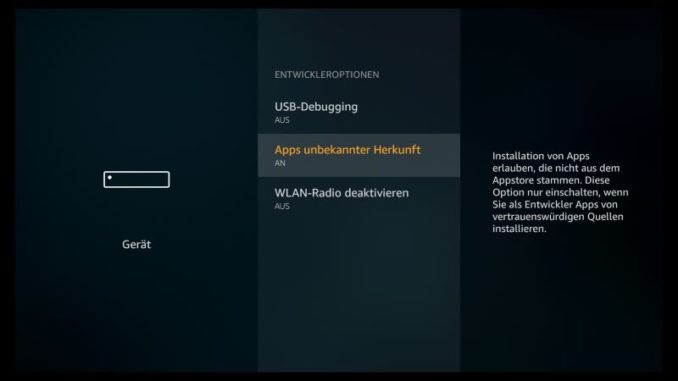
Downloader App herunterladen und installieren
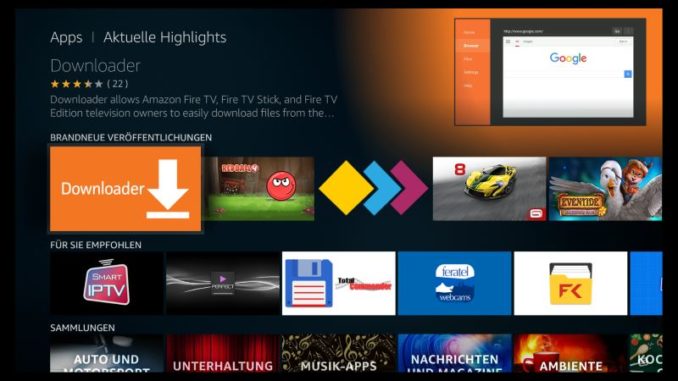
Danach lädt man sich aus dem Appstore die Downloader App herunter und installiert diese.
Kodi downloaden und installieren
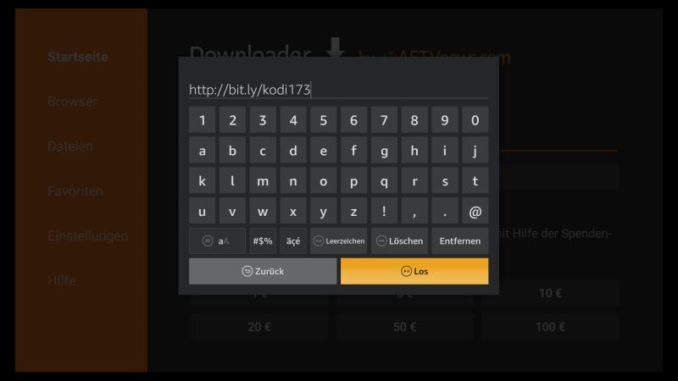
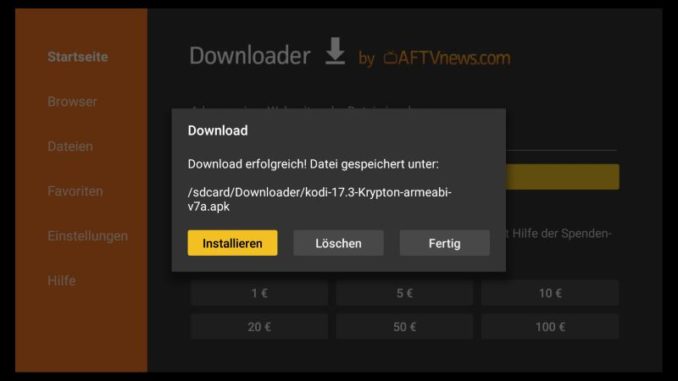
Durch einen Klick auf den Installieren-Button wird Kodi in sekundenschnelle installiert.
Nach der erfolgreichen Installation kann die heruntergeladene Installationsdatei einfach gelöscht werden, so dass diese keinen unnötigen Platz mehr auf dem Speicher des Fire TV belegt.
Kodi öffnen
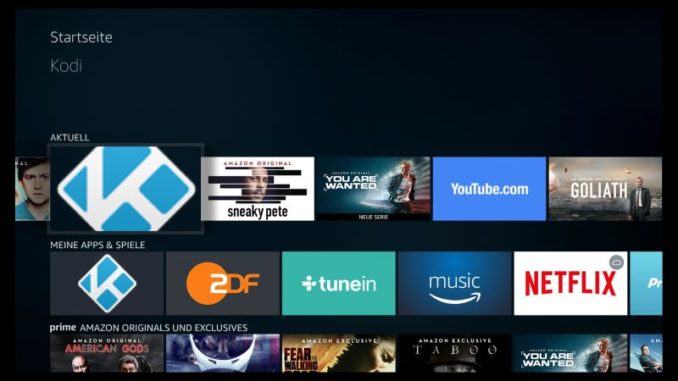
Video von USB-Stick abspielen
Öffnet man nun das Kodi Media Center, während ein entsprechend formatierter USB-Stick (bei mir FAT 32) im USB-Port des Amazon Fire TV steckt, kann man einfach auf die dort gespeicherten Dateien zugreifen und diese abspielen.
Natürlich können auf diesem Weg nicht nur Videodateien abgespielt werden, sondern auch Musik- und Bilddateien. Dabei bietet der Player alle Funktionen, die man von einem solchen erwartet.
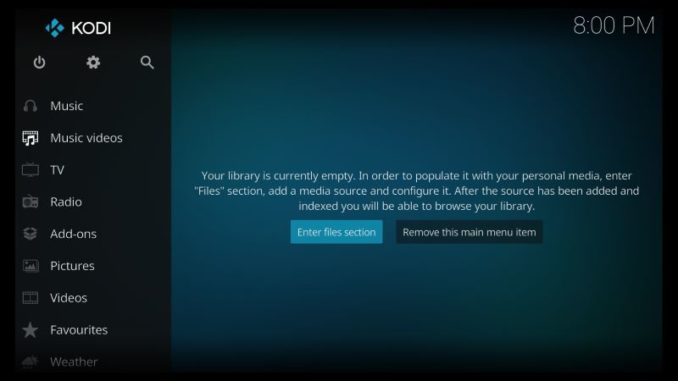
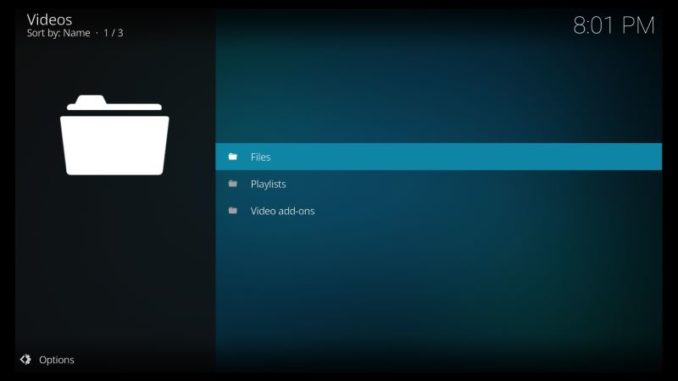
Fazit
Das Amazon Fire TV ist sowieso schon eine sehr empfehlenswerte Streaming Box, die Zugriff auf allerlei Inhalte zulässt. Mit einem installierten Kodi Media Center kann man dieser praktischen Box jedoch noch einmal einen deutlichen Mehrwert in Sachen Funktionsumfang entlocken.
Letzte Aktualisierung am 22.10.2024 / Affiliate Links / Bilder von der Amazon Product Advertising API
